在当今数字化时代,手机已经成为人们生活中不可或缺的一部分,而手机的网速对于我们的日常使用体验至关重要。想要了解手机的网速表现如何,就需要进行手机网速测试。手机网速测试步骤简单易行,可以通过一些专业的网速测试软件或者直接在手机设置中进行。通过测试我们可以清楚地了解手机的网速表现,以便在日常使用中更加顺畅地进行网络活动。
手机网速测试步骤
具体方法:
1.每个手机都有测量网速的功能,打开手机后找到【安全中心】并点击。
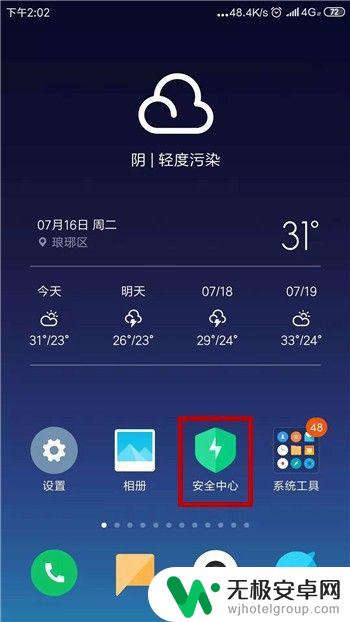
2.打开了手机的安全中心界面后在常用工具下方找到并点击打开【网络诊断】。
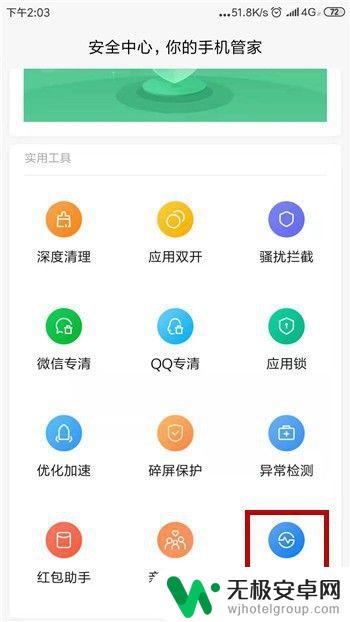
3.然后在网络诊断的界面显示的是当前实时的网速,想要测量点击右上角【...】。
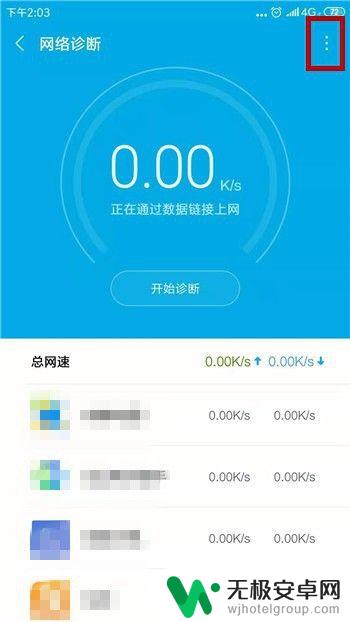
4.点击后会出现两个选项,这里我们点击其中的【一键WLAN测速】选项。
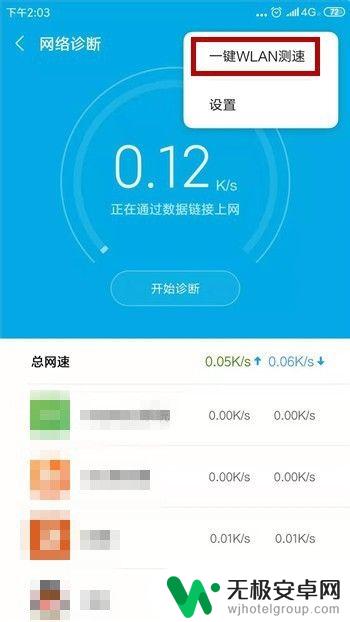
5.接下来就可以开始诊断网速,点击诊断界面中的【开始测速】选项。
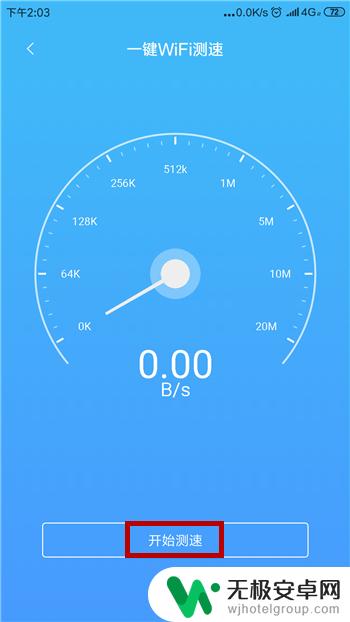
6.如果我们是移动网络则会提示将消耗大量流量,点击【仍要测速】。
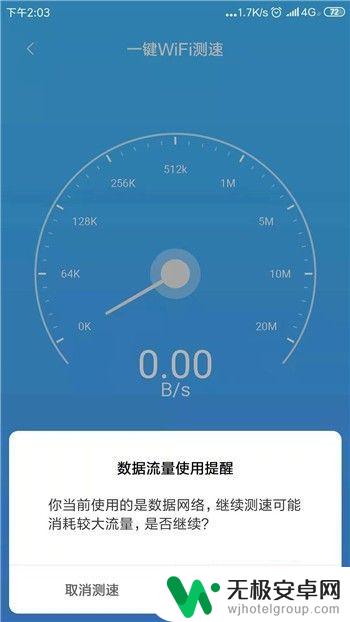
7.然后就会开始测速,测量后会显示手机网络测量的结果。包括平均速度以及最大速度。
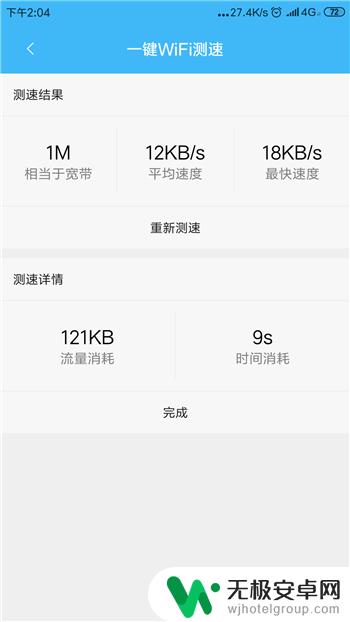
以上就是手机如何测试网速的全部内容,如果你遇到了这种情况,不妨按照我的方法来解决吧,希望对大家有所帮助。









